Nem tud üzeneteket küldeni vagy fogadni az Instagramon? Az Instagram DM-jei leálltak? Sok elem okozhatja ezt a problémát. Előfordulhat, hogy hibás az internetkapcsolata, vagy az iPhone-hoz vagy Androidhoz készült Instagram-alkalmazása problémákba ütközhet. Mutatunk néhány módszert a probléma megoldására, hogy folytathassa az üzenetek küldését és fogadását ezen a platformon. Merüljünk el.
Néhány ok, amiért nem tud üzeneteket küldeni vagy fogadni az Instagramon, az az, hogy az Instagram nem működik, az alkalmazás gyorsítótára hibás, a telefon operációs rendszerében kisebb probléma van, az alkalmazásban való bejelentkezési munkamenet nem működik megfelelően stb. .
1.Ellenőrizze Apple iPhone vagy Android telefonja internetkapcsolatát
Az Instagram a telefon internetkapcsolatára támaszkodik az üzenetek küldéséhez és fogadásához. Lehetséges, hogy telefonja internetkapcsolata leállt, ami miatt a DM-ei nem működnek.
Ebben az esetben ellenőrizze, és győződjön meg arról, hogy az internetkapcsolat aktív. Ezt úgy teheti meg, hogy elindít egy internetes alkalmazást a telefonján, és hozzáfér bizonyos webtartalomhoz. Ha a tartalom nem töltődik be, akkor a kapcsolat hibás.
Követhet néhány alapvető hibaelhárítási tippek lépést, például újracsatlakozhat a Wi-Fi-hálózathoz és újraindíthatja az útválasztót, és elérheti a megoldja az internet problémáit -t. Ha ezek a módszerek nem működnek, további segítségért forduljon internetszolgáltatójához (ISP).
2.Ellenőrizze, hogy az Instagram nem működik-e
Ha a telefon internetkapcsolata aktív, ellenőrizze, hogy az Instagram szerverei nem fenyegetnek-e leállást. Lehetséges, hogy a platform szerverei problémákba ütköznek, ami a DM-problémát okozza.
A Downdetektor webhely meglátogatásával ellenőrizheti, hogy az Instagram nem működik-e. Ez a webhely leállási jelentéseket gyűjt a felhasználóktól, és értesíti Önt, ha egy online szolgáltatás nem működik.
Ha a webhely azt mondja, hogy az Instagram nem működik, nem tehet mást, mint megvárja, amíg a vállalat visszaállítja a szolgáltatást. Addig is a egyéb azonnali üzenetküldő alkalmazások segítségével tarthatja a kapcsolatot barátaival és családjával.
3.Kényszerítse be, majd nyissa meg újra az Instagram alkalmazást
Az egyik oka annak, hogy a DM-jei nem működnek, az az, hogy az Instagram-alkalmazása hibás. Ezek a kisebb alkalmazásproblémák megakadályozhatják, hogy hozzáférjen az alkalmazás különféle funkcióihoz.
Ebben az esetben megpróbálhatja megoldani ezeket a kisebb problémákat az Instagram alkalmazás kényszerített bezárásával és újranyitásával. Vegye figyelembe, hogy az alkalmazásokat csak Android-eszközökön kényszerítheti be..
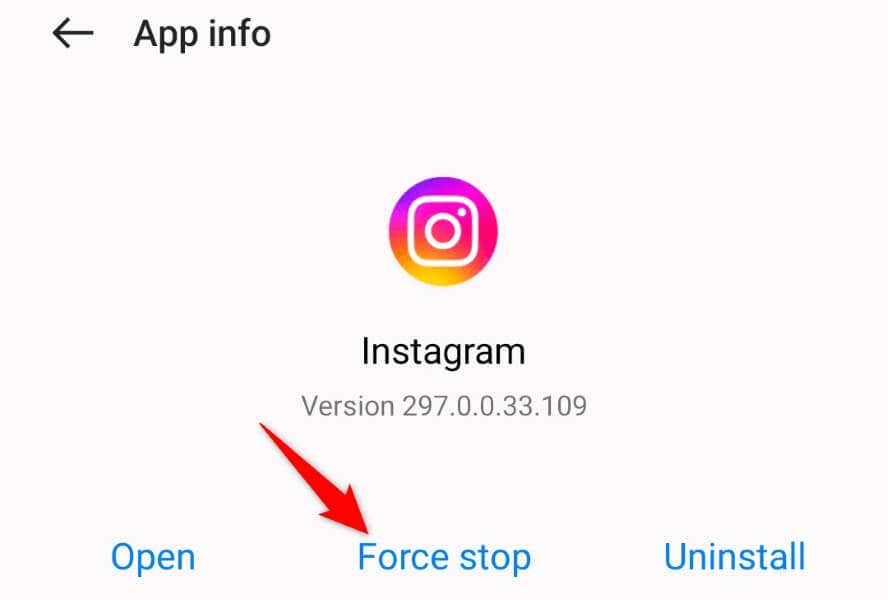
4. Törölje az Instagram-gyorsítótárat Android-telefonján
Ha az Instagram DM-jei továbbra sem működnek, előfordulhat, hogy az alkalmazás mentett gyorsítótára sérült. A sérült alkalmazás-gyorsítótár megakadályozza az alkalmazás normális működését, ami számos problémát okoz. Szerencsére a rossz gyorsítótár kijavítása egyszerű, mivel törölheti a hibás gyorsítótárat, és újraindíthatja az alkalmazást.
AAz alkalmazás gyorsítótárának törlése nem törli fiókadatait az alkalmazásban. Alkalmazása újraépíti ezt a gyorsítótárat az alkalmazás funkcióinak használata során. Vegye figyelembe, hogy az alkalmazások gyorsítótárát csak Android rendszeren tudja törölni. Az alkalmazás gyorsítótárazott adatainak eltávolításához el kell távolítania, majd újra kell telepítenie az alkalmazást iPhone-on.
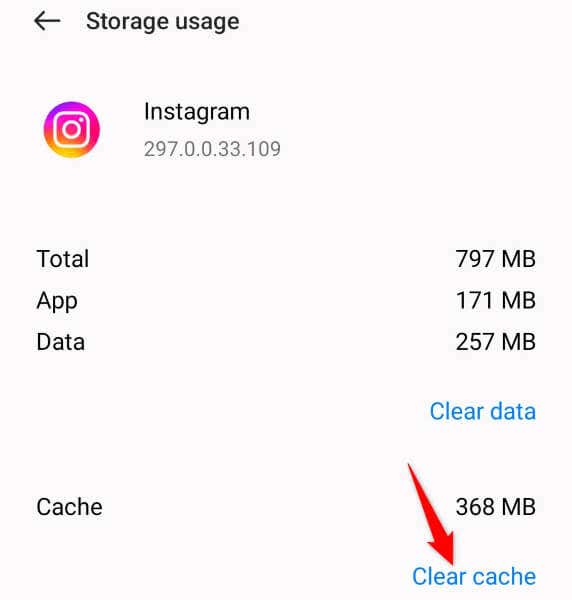
5. Frissítse az Instagramot iOS vagy Android rendszerre
Ha az Instagram elavult verzióját használja telefonján, ez lehet az oka annak, hogy nem tud üzeneteket küldeni és fogadni. A régi alkalmazásverziók gyakran hibásak, és a hibák megoldásának egyik módja a frissítse az alkalmazást.
AInstagram frissítése kijavítja az alkalmazáshibáit, és esetleg új funkciókat is hoz.
Androidon

iPhone-on
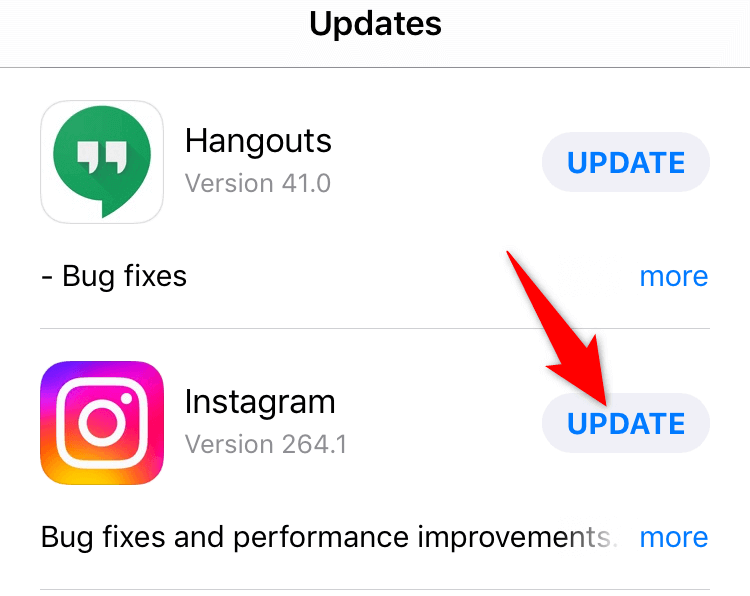
Indítsa el frissített Instagram alkalmazását, és a DM-probléma megoldódik..
6. A nem működő Instagram DM-ek javítása iPhone vagy Android telefon újraindításával
Ha az Instagram DM-problémája továbbra sem oldódott meg, előfordulhat, hogy iPhone vagy Android telefonján probléma van. A telefon rendszerproblémái hatással lehetnek a telepített alkalmazásokra, és ez Önnél is előfordulhat.
Megpróbálhatja megoldani telefonja kisebb hibáit a telefon újraindítása -ig. Ezzel kikapcsolja, majd visszakapcsolja a telefon összes funkcióját, és valószínűleg sok kisebb hibát is kijavít.
Győződjön meg róla, hogy elmentette a nem mentett munkáját kikapcsolja a telefont előtt.
Androidon
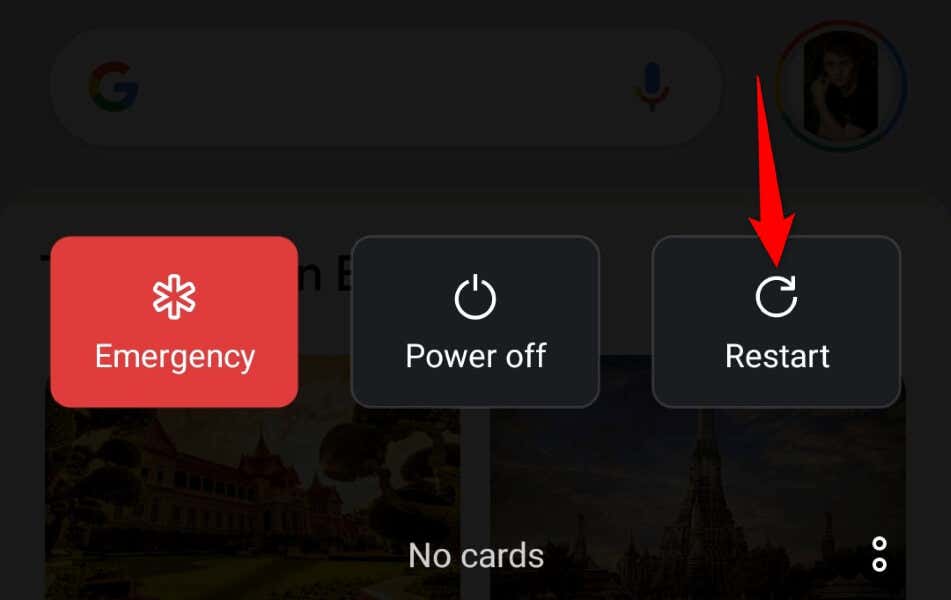
iPhone-on
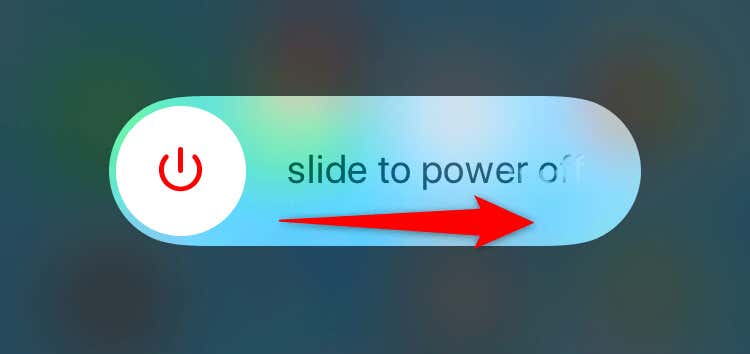
7.Jelentkezzen ki, és lépjen vissza Instagram-fiókjába
Ha továbbra is problémákba ütközik az üzenetek küldése vagy fogadása során az Instagram DM funkciójával, akkor problémás lehet az alkalmazásba való bejelentkezési munkamenet. Az ilyen problémák megakadályozhatják, hogy az alkalmazás új üzeneteket kérjen le az Instagram szervereiről.
A probléma megoldásának egyik módja az, ha kijelentkezik, majd visszalép fiókjába az alkalmazásban. Ezzel frissíti a bejelentkezési munkamenetet, és kijavítja a jelenlegi bejelentkezési problémákat.
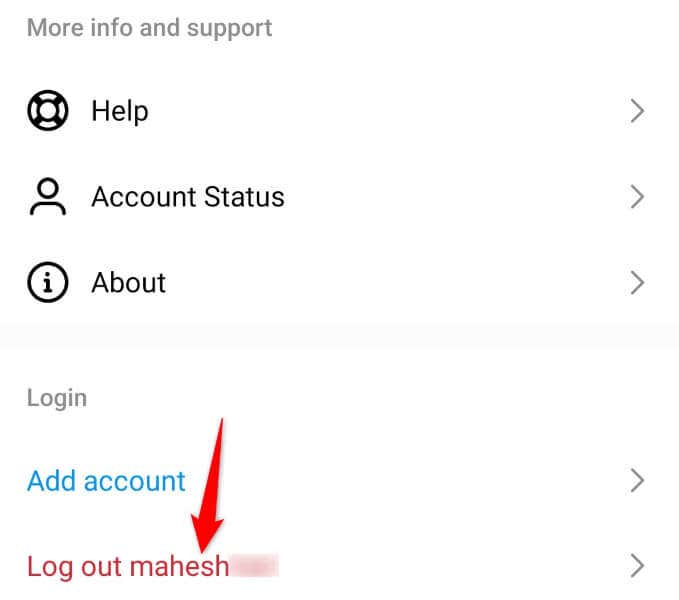
8. Az Instagram Direct Messages problémáinak megoldása az alkalmazás újratelepítésével
Ha az Instagram DM-jei a fenti módszerek végrehajtása után sem kezdenek működni, akkor maga az alkalmazás lehet hibás. Az ilyen alkalmazásproblémák gyakoriak, és megoldhatja ezeket a problémákat eltávolítása és az alkalmazás újratelepítésével..
AAz alkalmazás eltávolítása eltávolítja az alkalmazás összes rossz fájlját, az alkalmazás újraletöltése pedig működőképes új alkalmazásfájlokat eredményez. Ezzel nem veszítheti el fiókadatait; azonban újra be kell jelentkeznie a fiókjába.
Androidon
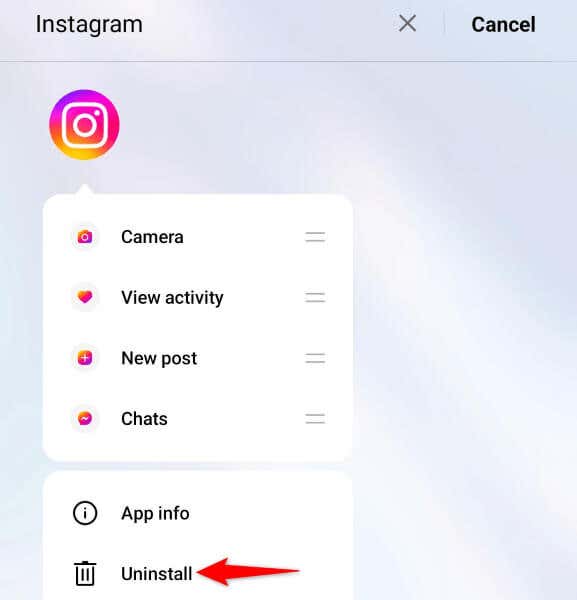
iPhone-on
Az Instagram DM-funkcióinak visszaállítása iPhone-on vagy Android-telefonon
Az Instagram Közvetlen üzenetek funkciója leáll különböző okok miatt. Lehet, hogy az alkalmazás hibás, vagy a telefonjával van probléma. Akárhogy is, kövesse a fent említett módszereket a probléma megoldásához és a csevegés folytatásához.
Reméljük, hogy az útmutató segít Önnek..